Modifica di attributi con più valori
È possibile visualizzare gli attributi definiti per accettare più valori nella scheda Struttura in una pagina delle informazioni dell'oggetto. Tutti i valori vengono visualizzati nel campo relativo agli attributi, separati da virgole.
|
|
Per separare gli attributi è possibile utilizzare caratteri diversi dalla virgola. Il carattere utilizzato viene specificato utilizzando una preferenza impostata dall'amministratore.
|
Gli attributi multivalore vengono visualizzati e modificati in varie posizioni all'interno della scheda Struttura nella pagina delle informazioni dell'oggetto.
Modificare un attributo multivalore attenendosi alla procedura riportata di seguito:
1. Fare clic nel campo relativo agli attributi per aprire la finestra di modifica.
|
|
per gli attributi di utilizzo, fare doppio clic sul campo relativo agli attributi per effettuare il Check-Out dell'oggetto padre. Fare semplicemente clic se è stato già effettuato il Check-Out dell'oggetto padre.
|
2. La finestra di modifica dell'attributo contiene una riga per ogni valore di attributo attualmente definito. Per ogni riga è disponibile una o più delle azioni seguenti, a seconda del tipo di attributo e se è attualmente assegnato un valore di attributo.
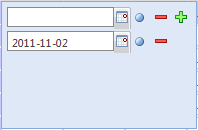
Icona | Azione |
|---|---|
Aggiunge una nuova riga vuota in cima all'elenco dei valori dell'attributo. Nella nuova riga è possibile immettere un nuovo valore. | |
Rimuove un valore dell'attributo attualmente assegnato. La riga dell'attributo non viene più visualizzata. | |
 | Assegna all'attributo un valore di default precedentemente definito. |
Assegna un valore dell'attributo da un elenco a discesa di scelte predefinite. | |
Visualizza uno strumento calendario da cui è possibile selezionare una data. |
3. Per accettare le modifiche dell'attributo, premere INVIO.
Utilizzare la tastiera per posizionare il cursore e semplificare la modifica di più attributi. Per spostare il cursore verso il basso nell'elenco di valori dell'attributo, premere TAB. Premere nuovamente TAB alla fine dell'elenco di attributi per spostare il cursore nella prima immissione nel successivo campo relativo agli attributi a destra in una tabella dati. Premere i tasti MAIUSC e TAB contemporaneamente per spostare il cursore verso l'alto nell'elenco di valori dell'attributo. Premere nuovamente MAIUSC e TAB all'inizio dell'elenco per spostare il cursore nel precedente campo relativo agli attributi a sinistra in una tabella dati. Per uscire dalla finestra di modifica senza salvare le modifiche dell'attributo, premere ESC. |